雨林木风xp系统下载u盘安装怎么操作
时间:2023-02-16 15:50 来源:未知 作者:shaojing 点击:载入中...次
我们知道xp系统对电脑配置要求不高,因此几乎所有电脑都可以安装。如果下载了雨林木风xp系统,那么怎么用u盘安装?对此,有需要的朋友不妨参考接下来介绍的雨林木风xp系统下载u盘安装教程。
推荐阅读: 雨林木风xp一键安装纯净版系统详细步骤 用u盘安装xp原版系统步骤 装xp系统BIOS设置教程
一、安装准备 1、备份电脑C盘和桌面文件 2、2G左右U盘,制作U盘PE启动盘 3、系统镜像:雨林木风xp纯净版系统下载 4、引导设置:怎么设置开机从U盘启动
二、雨林木风xp系统下载u盘安装方法 1、把下载的雨林木风xp系统镜像中的gho文件解压到U盘GHO目录;  2、在电脑上插入U盘,重启过程中不停按F12/F11/ESC快捷键,选择USB项从U盘启动;  3、启动到U盘主页面,选择【01】运行PE增强版; 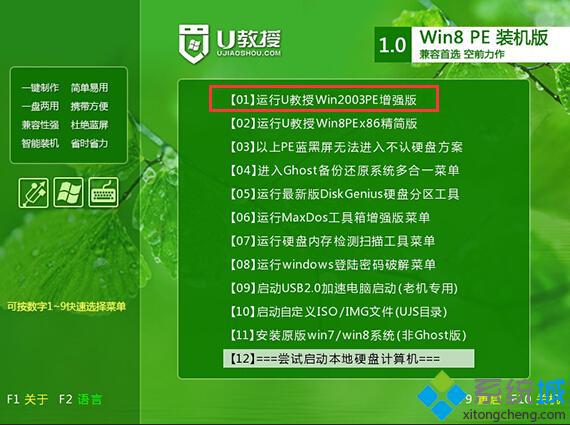 4、双击打开【U教授PE一键装机】,选择安装盘符C盘,确定;  5、执行系统的解压操作,等待完成即可; 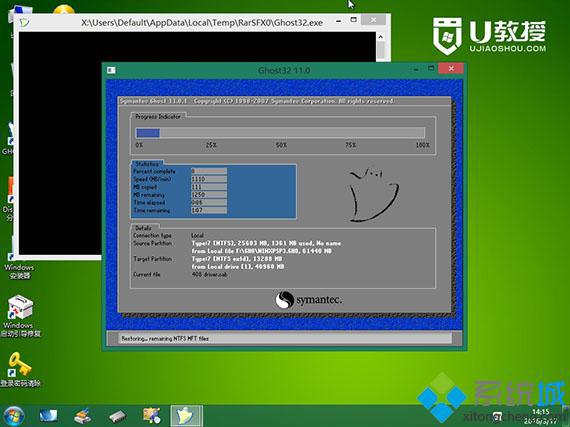 6、接着重启电脑,此时拔出U盘,安装雨林木风xp系统;  7、最后启动进入雨林木风xp系统桌面即可。 
如果不清楚雨林木风xp系统下载u盘安装怎么操作,可以根据以上步骤来进行安装。 相关教程:雨林木风XP下载hedy电脑怎么安装xp系统雨木林风XP系统怎么光盘安装雨林木风u盘系统安装教程风雨林木系统下载 (责任编辑:ku987小孩) |